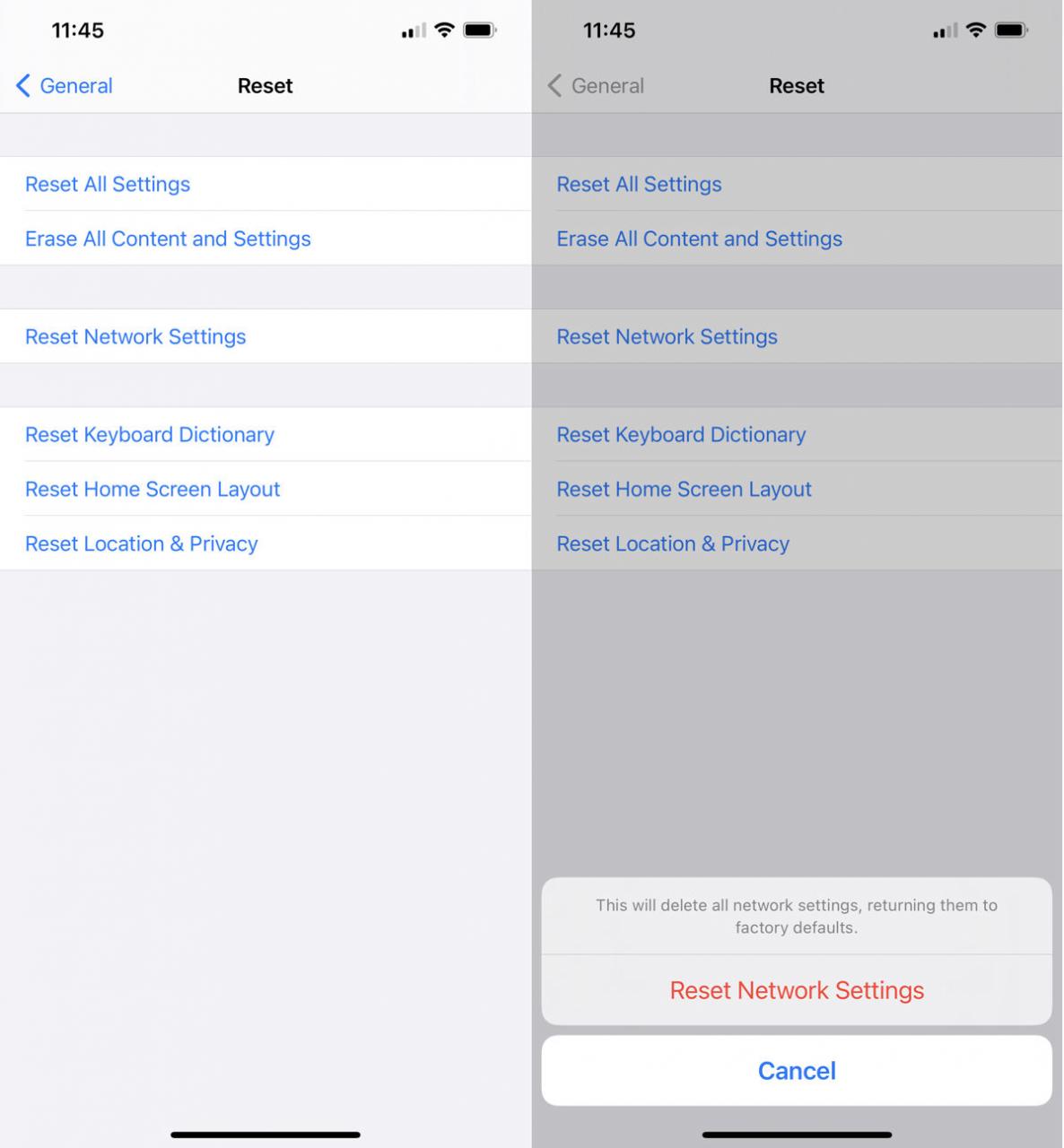Oleme kindlad, et me kõik oleme oma iPhone'iga mingil hetkel kogenud ühenduvusprobleeme, olgu see siis suutmatus Interneti -ühenduse loomiseks WiFi -ühenduse või mobiilse andmeside kasutamise ajal. Sellel võib olla palju põhjuseid, mõnikord võib see olla teie teenusepakkuja või mõnikord telefoni seadete tõttu.
Kui arvate, et viimane põhjustab probleemi, on aeg oma iPhone'is võrgu lähtestada, mis aitab teil probleemi lahendada.
Millised on iPhone'i võrgusätted?
Võrguseaded, nagu nimigi ütleb, on seaded, mis juhivad seda, kuidas teie iPhone ühendub WiFi või mobiilsidevõrguga. Apple'i sõnul , võrguseadete lähtestamine tähendab:
Võrguseadete lähtestamine: kõik võrguseaded eemaldatakse. Lisaks lähtestatakse menüüs Seaded> Üldine> Teisenda seadistatud seadme nimeks „iPhone“ ja käsitsi usaldusväärsed sertifikaadid (nt veebisaidid) muudetakse ebausaldusväärseks.
Kui lähtestate võrguseaded, eemaldatakse varem kasutatud võrgud ja VPN -seaded, mida konfiguratsiooniprofiil või mobiilseadmete haldus (MDM) ei installinud. WiFi lülitub välja ja seejärel uuesti sisse, katkestades teid võrgust, mida kasutate. ”
Ühenduse veaotsing
Kõik, mis lähtestab teie vaikeseaded, on suur muudatus ja seda ei tohiks kergekäeliselt võtta. Sellepärast võib enne iPhone'i võrgusätete lähtestamist olla hea teada, milles probleem on ja kas see nõuab lähtestamist. Siin on mõned sammud, mis võivad aidata probleemi lahendada ja mida tasub proovida enne iPhone'i lähtestamist ja tehase lähtestamist. Kui soovite seda proovida, järgige järgmist.
- Eemaldage ja ühendage WiFi uuesti, et näha, kas see muudab midagi
- Proovige oma WiFi -ga ühenduse luua mõne muu seadme, näiteks teise telefoni, tahvelarvuti või arvuti abil. Kui see töötab, ei põhjusta tõenäoliselt probleeme teie modem/ruuter ega Interneti -teenuse pakkuja
- Lülitage lennukirežiim sisse, et võrguühendus katkestada ja taaskäivitada, et näha, kas saate uuesti võrku pääseda või helistada
- Taaskäivitage iPhone, lülitades selle välja ja uuesti sisse
Kui kõik ülaltoodud meetodid ei töötanud, tundub, et on aeg kaaluda oma iPhone'i võrguseadete lähtestamist.
Kuidas taastada iPhone'i võrguseaded
- minge Seaded أو Seaded.
- minge üldine أو Üldine.
- Kerige alla ja puudutage Lähtesta أو lähtestama > Lähtestage võrguseaded أو Võrguseadistuste lähtestamine
- Sisestage oma pääsukood.
- Kliki Lähtestage võrguseaded أو Võrguseadistuste lähtestamine Ja oodake, kuni protsess lõpeb.
Samuti võite olla huvitatud vaatamisest:
- Kuidas kasutada Interneti -kiipi WE kiibi jaoks lihtsate sammudega
- Lahendage salvestusruumi probleem iPhone'is või iPadis
- Katkise kodunupuga iPhone'i kasutamine
- Telefoni andmed ei tööta ja Internetti ei saa sisse lülitada? Siin on 9 parimat Androidi lahendust
Loodame, et see artikkel on teile kasulik, kui teate, kuidas iPhone'i võrguseadeid lähtestada. Jagage oma arvamust meiega kommentaarides.